Una volta completato un modello 3d è fondamentale sapere come mettere in tavola un disegno con catia v5.
Per poterlo poi stampare o creare un pdf.
Vediamo quindi come mettere in tavola un disegno con catia v5
Partiamo da un disegno creato con il part design che vogliamo mettere in tavola.
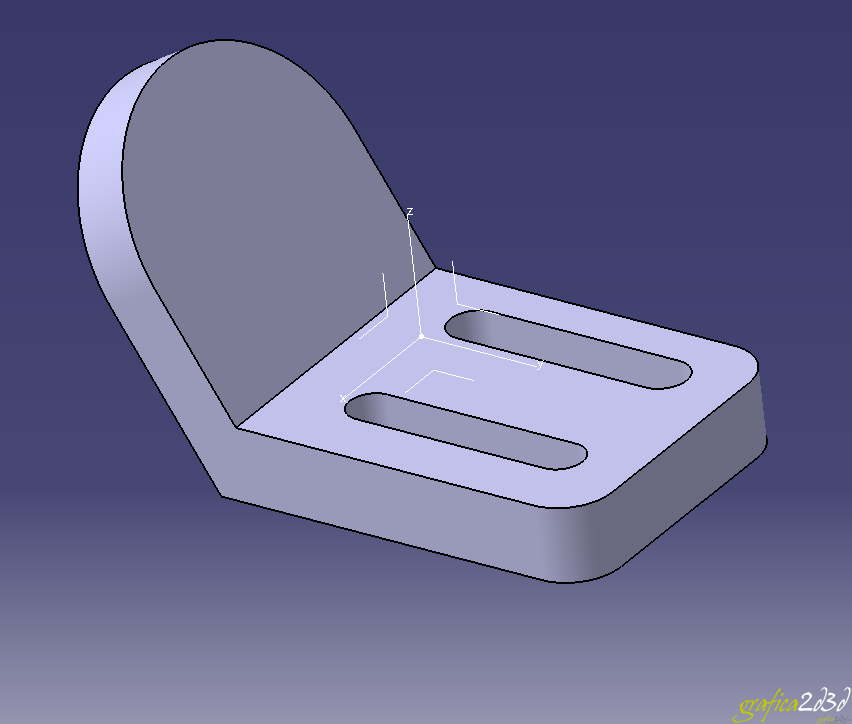
Apriamo come prima cosa il modulo drafting che ci permette di mettere in tavola un disegno.
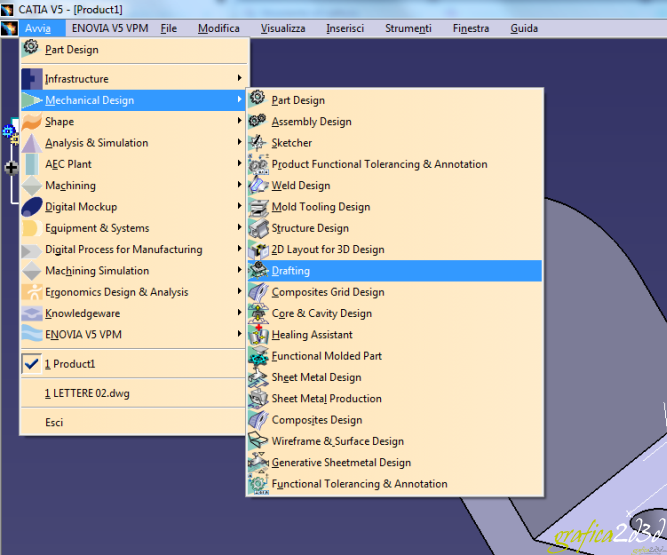
All’apertura ci viene chiesto se aprire un foglio bianco ed inserire a mano le viste, oppure se creare una vista che disporrà in automatico i disegni secondo il metodo europeo o americano.
Scegliamo di inserirlo manualmente quindi la prima icona.
Sotto ci mostra le dimensioni del foglio che di default è un A0, cliccando su modifica scegliamo un foglio A4.

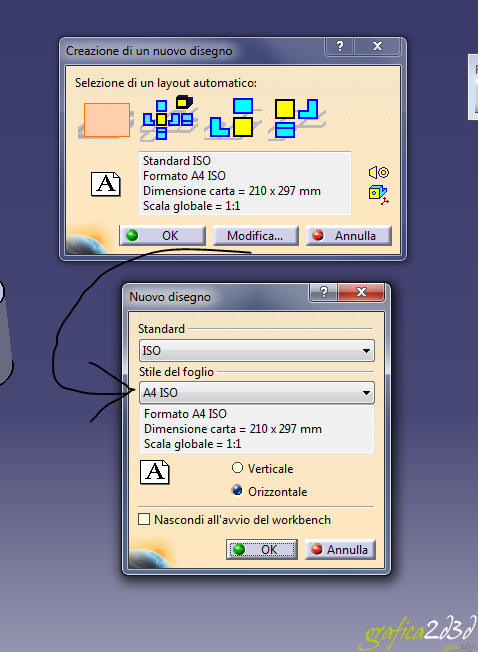
All’apertura del drafting cerchiamo subito la barra degli strumenti PROIEZIONI, è con questa che inseriamo le varie viste nel disegno.
Per inserire una vista di un disegno 3d in una tavola è fondamentale che siano aperte sia la tavola drafting che il disegno da inserire nella tavola,
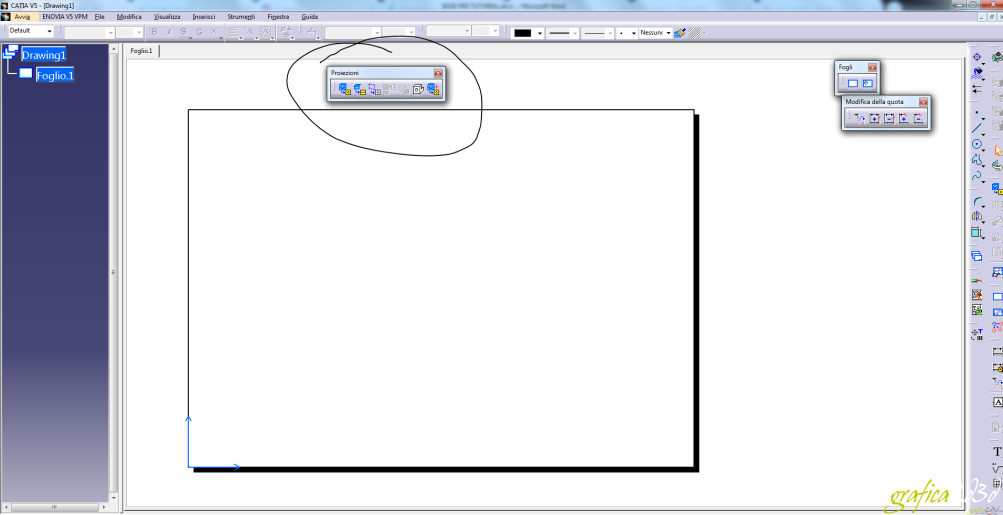
clicchiamo sul primo tasto della barra proiezioni
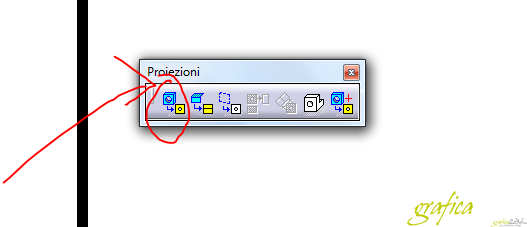
Andiamo sulla menu finestra e apriamo il file 3d
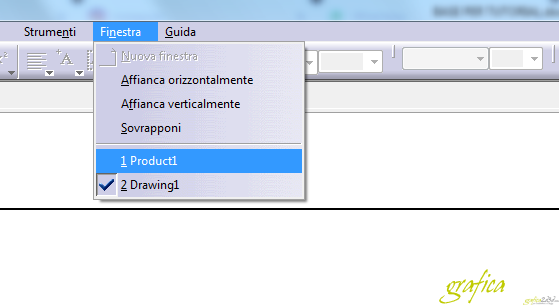
Appena aperta la vista clicchiamo su una faccia dell’ oggetto 3d e vedremo che quella vista viene inserita nella tavola.
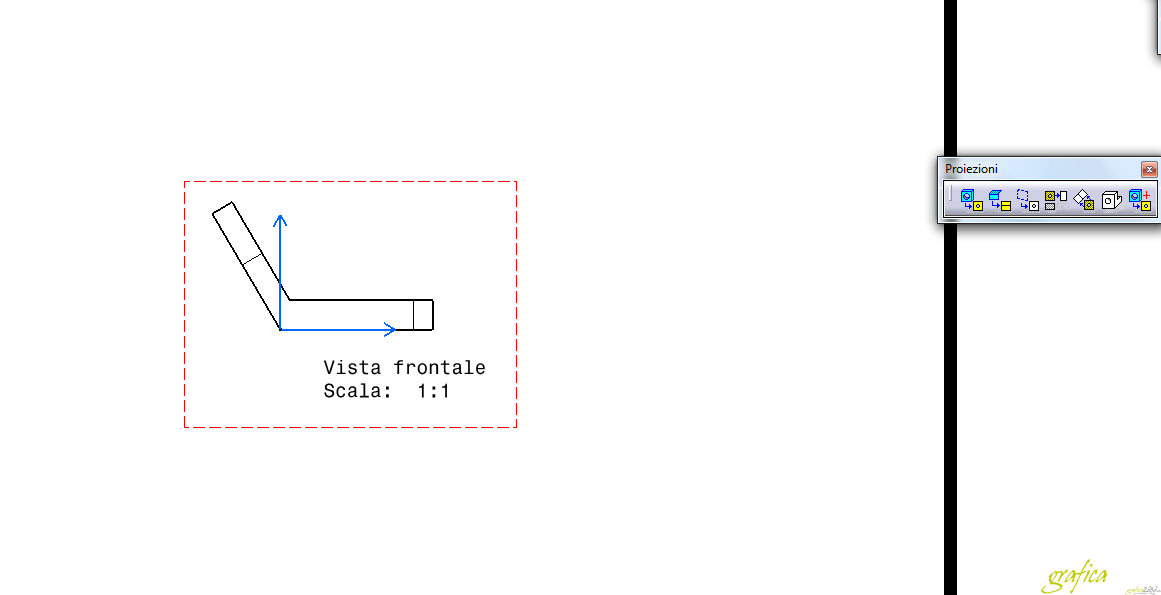 con lo stesso metodo inseriamo le altre viste, poi nel continuo di questo tutorial vedremo che ci sono altri comandi per inserire le varie viste molto più velocemente.
con lo stesso metodo inseriamo le altre viste, poi nel continuo di questo tutorial vedremo che ci sono altri comandi per inserire le varie viste molto più velocemente.
Se cerchi altri tutorial su sui principali programmi trattati nel nostro blog puoi consultarli da qui:
3DSTUDIO ARCHICAD ARTLANTIS AUTOCAD CATIAV5 PHOTOSHOP REVIT RHINOCEROS SKETCHUP SOLIDWORKS VRAY VRAY 3D STUDIO VRAY RHINOCEROS VRAY SKETCHUP
Se sei interessato ai nostri corsi di formazione, in sede o online, puoi contattarci tramite il modulo contatti
Puoi visionare i corsi di cui ci occupiamo dalla pagina FORMAZIONE
Puoi leggere le recensioni dei nostri allievi sulla nostra pagina FACEBOOK
